怎样蓝牙打印标签?
更新于2025-04-18
秦丝帮助中心
使用秦丝标签条码打印机(增值服务中可购买)即可打印出标签,系统已有对应模板,只需轻松执行几步操作即可!
蓝牙打印标签
首先打开手机的定位和蓝牙,以及秦丝进销存获取定位和蓝牙的权限;然后打开秦丝进销存APP:
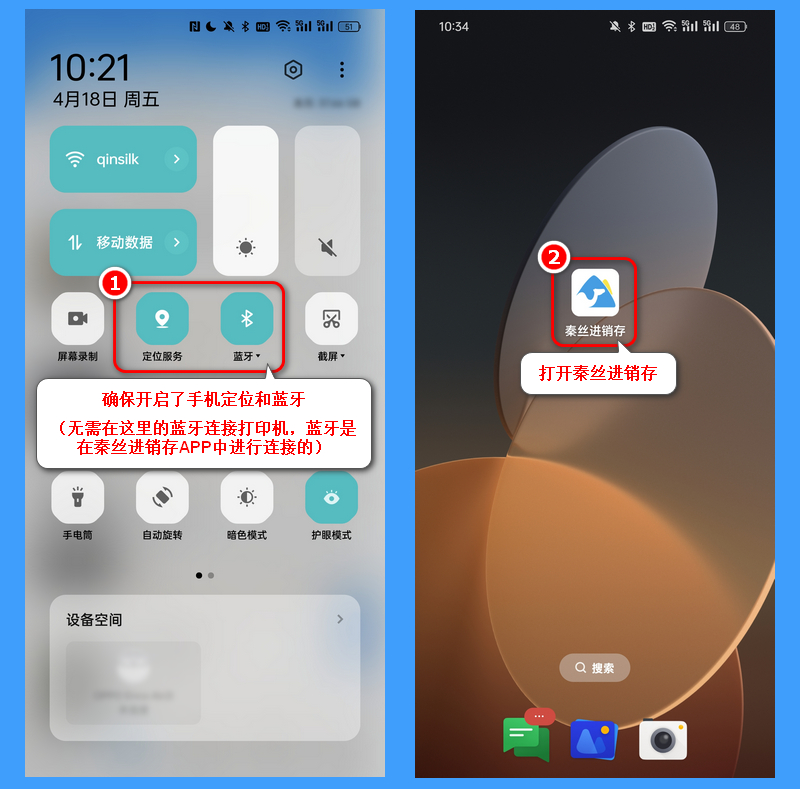
接下来,在【商品】页面点击【更多】---【打印条码/吊牌标签】---选择“按单品”或“按商品”---勾选款式并设置打印数量---【选择打印机打印】---【打印】---点击您设备的蓝牙名称即可。
温馨提示:
(1)打印机需要进入标签模式(切换步骤可以查询具体型号打印机帮助文档)
(2)点击“批量修改打印数量”后,可以选择“按库存量打印”。
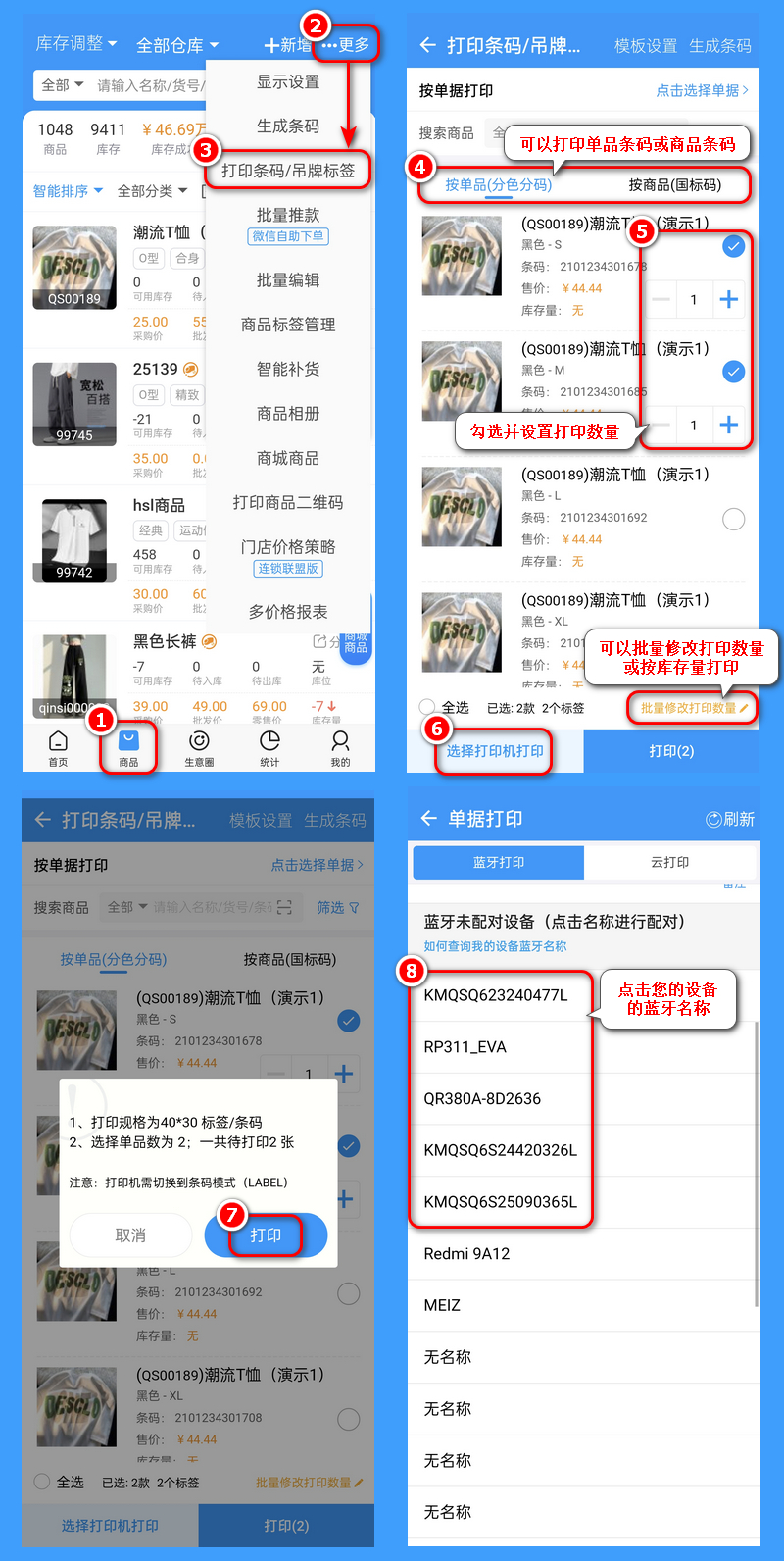
缺少条码怎么办?
打印时显示“缺少条码”怎么办?
以单品条码为例,点击右上角的【生成条码】,选择【单品条码】,然后输入8位前缀码及代码起始值,最后点击【为无条码单品生成条码】即可。
温馨提示:
(1)8位前缀码及代码起始值具体数字可以随便编写。但是前缀码不能以0开头,且必须填够8位数字,填少了可能影响识别!
(2)【为无条码单品生成条码】按钮每点击一次,最多生成300个条码;如果单品数量较多,请多次点击。
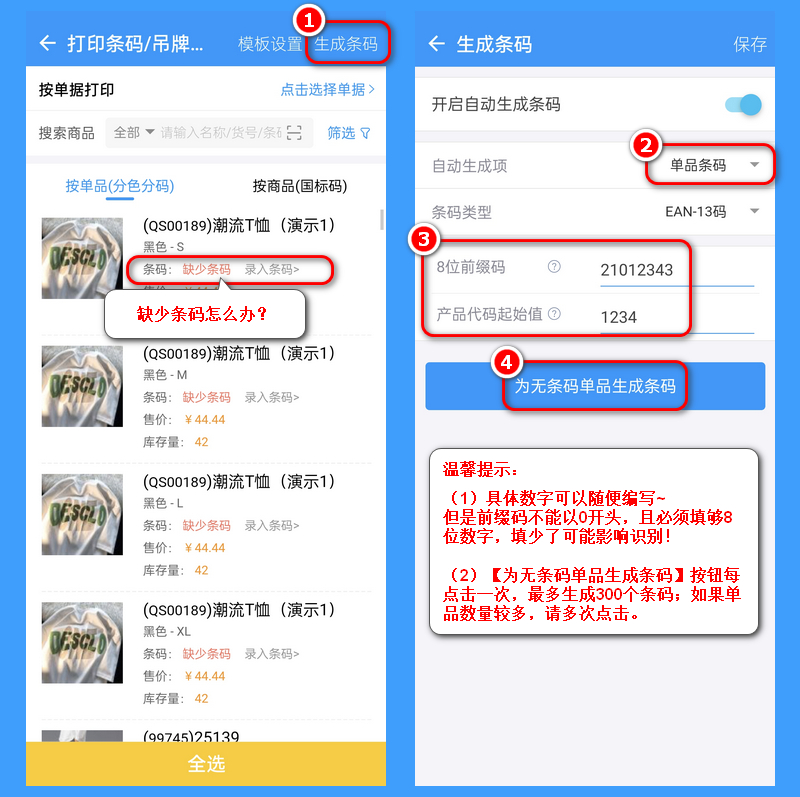
如何打印出采购单中的商品的条码?
在打印条码页面,点击【点击选择单据】,然后勾选单据,点击【确定】,即可按照采购的商品及对应的数量来打印条码~
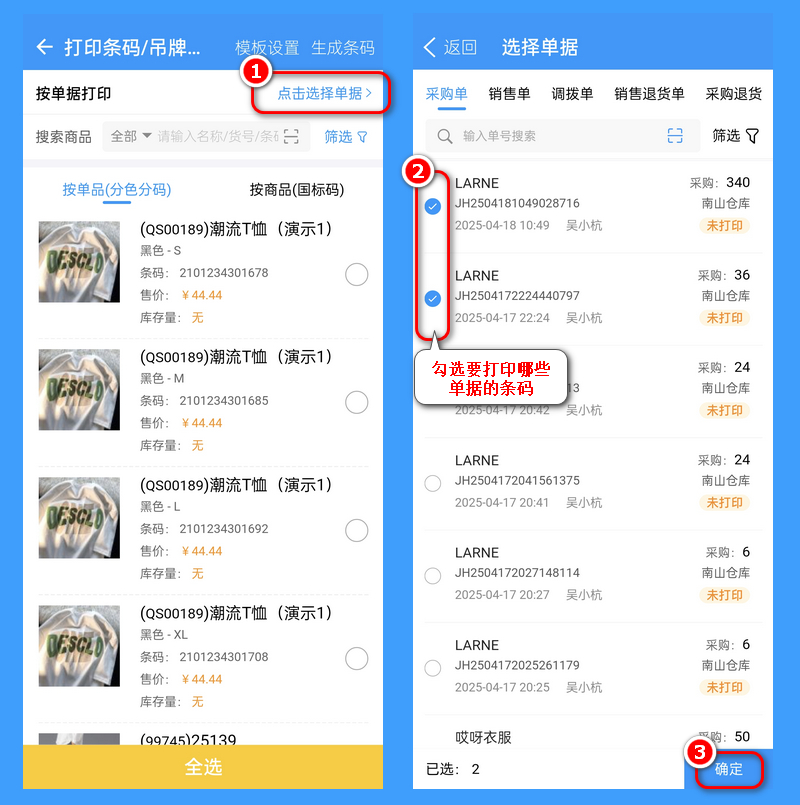
其他
自定义模板编辑教程:点击这里
打印时需要选择支持的打印设备,如有需要请进入此链接选购:点击这里
上一篇:
该文档是否有帮助解决问题?
 有帮助
有帮助
 没有帮助
没有帮助
 有帮助
有帮助
 没有帮助
没有帮助

反馈成功,感谢您的宝贵意见。
我们会努力做到更好!
